Интерактивные доски и их использование в учебном процессе - [13]
□ на рабочем столе дважды щелкнуть по значку Мой компьютер, открыть содержимое диска, найти и запустить файл Setup.exe;
□ войти в главное меню нажатием кнопки Пуск, выбрать пункт Выполнить. В появившемся окне набрать e: \setup.exe (где вместо e: \ впечатываете имя используемого дисковода) (рис. 2.6) и нажать кнопку OK.
В открывшемся диалоговом окне установочной программы последовательно выбирать и выполнять соответствующие действия и команды с учетом конкретных рекомендаций, данных производителем (см. приложение 2, размещенное на компакт-диске в папке Приложения).
На последнем шаге появится окно подтверждения успешного завершения установки, в котором обязательно следует нажать кнопку Готово (Finish, Закрыть или OK).
После установки ПО для его корректной работы следует перезагрузить компьютер, в результате чего на рабочем столе и панели задач обычно появляется ярлык и значок соответствующего ПО (рис. 2.7).
Для начала работы с интерактивной доской следует произвести щелчок левой кнопкой мыши на значке, после чего в появившемся меню выбрать режим для работы.
Советуем посмотреть справочную информацию на образовательном портале «ХОР» (http://portal.loiro.ru/) в разделе Библиотека, рубрике Интерактивные доски.
Калибровка интерактивной доски
После подключения интерактивной доски к компьютеру необходимо произвести процедуру калибровки для синхронизации положения наконечника маркера с положением курсора на экране. Калибровка требуется каждый раз, когда интерактивная доска или проектор были перемещены.
Если доска и проекционное оборудование установлены стационарно, то повторную калибровку обычно производить не требуется, за исключением случаев, когда в процессе работы на установленном оборудовании производится перенастройка регулировки, влиявшей на размер проецируемого изображения, или подсоединение другого компьютера.
Общий принцип калибровки:
1. Используя мышь, нажать на ПК значок базового меню и выбрать пункт Откалибровать (Калибровка, Ориентация). Для доски Hitachi запустить программу StarBoard Software, выполнить команду Starboard, пункт Настройки, подпункт Starboard, запустить пункт Калибровка. После чего появится экран с метками для калибровки.
2. Нажимая последовательно в центр каждой появляющейся метки на интерактивной доске маркером, производим калибровку.
3. В случае если вы неточно определили точку маркером, нажмите клавишу
После завершения калибровки интерактивная доска готова к работе.
Если в процессе работы произошел сбой в согласованности положения наконечника маркера с положением курсора на экране, то следует произвести повторную калибровку. Для копи-устройства Mimio при повторной калибровке следует воспользоваться кнопкой Интерактивный режим на самом передатчике.
Заметим, что на доске Interwrite™ Workspace изображение окна, проецируемого на доску, обязательно должно находиться внутри угловых меток, имеющихся на доске, в противном случае все, что выйдет за их пределы, работать не будет.
На прилагаемом компакт-диске в папке Дополнительные материалы к главе 2 (установка ИД и ПО) размещены презентации, которые знакомят с установкой ПО для ИС Hitachi, QOMO и Mimio, а в папке Приложения — приложение 2 с описанием специфики установки ПО к различным ИД.
Выводы
Почему же интерактивные доски становятся все более популярными в образовании? Постараемся обобщить приведенные выше сведения.
Если взять за основу деление традиционных технических средств обучения (ТСО) на аудиальные (магнитофон, радиоприемник), визуальные (кодоскоп, эпидиаскоп, диапроектор) и визуально-аудиальные (кинопроектор, телевизор, видеомагнитофон), то следует отметить, что ИД соединяет в себе все перечисленные возможности. Более того, позволяет расширить их, объединив возможности компьютера, видеопроектора и других устройств интерактивного комплекса, не просто расширяющих аудиовизуальный ряд, но и позволяющих задействовать наряду со зрением и слухом также сенсорное восприятие.
ИД позволяет не просто проецировать различный материал, включая видео, но и активно работать с ним, подчеркивая главное, добавляя комментарии, демонстрируя во фронтальном режиме интерактивные модели и т. д.
Любая ИД (независимо от ее модели и используемой базовой технологии) может работать в двух режимах, для смены которых на панели доски иногда предусмотрена специальная кнопка, а в общем случае переключение предусмотрено в меню:
□ режиме ПК («мыши»), когда маркер используется аналогично «мыши» для управления объектами и программами (выбрать, открыть, запустить и т. д.);
□ режиме рисования (аннотаций), когда маркер используется по прямому назначению, т. е. для письма и рисования, включая письмо от руки, что позволяет делать маркером надписи, пометки, обращать внимание учащихся на наиболее важные блоки информации, представленной на доске. При этом графический редактор не требуется — программа рисует прямо на том фоне, который есть на экране.
Важно, что доска имеет, по сути, безграничную поверхность. Можно открывать один за другим новый чистый экран и делать на нем записи (по аналогии с бумажными флипчартами пространство одной экранной страницы также называют флипчартом), при этом сохраняя в памяти всю последовательность действий.

Как понять, что у вашего ребенка есть проблемы в общении? Лидер он или изгой в компании сверстников? Умеет ли находить выход из конфликтных ситуаций и в случае необходимости постоять за себя? Авторы этой книги, основанной на научных данных и богатом личном опыте педагогов-психологов, на реальных примерах разбирают самые актуальные проблемы дружбы и предоставляют родителям действенную методику, позволяющую преодолеть трудности во взаимоотношениях между детьми. Эта книга дополняет, но не заменяет консультации специалиста.

Книга известного московского учителя словесника, кавалера медали Пушкина, много лет проработавшего заведующим кафедрой русского языка и литературы Центра образования № 1811, состоит из литературно-критических эссе, посвященных произведениям «школьных» писателей и поэтов – Пушкина, Гоголя, Некрасова, Тургенева, Горького, Блока, Маяковского, Фадеева. Отличительная черта этих эссе – новые, оригинальные ответы на «давно отвеченные» вопросы. Убедительная аргументация автора ломает привычные догмы и представления, десятилетиями внедрявшиеся в сознание школьников.
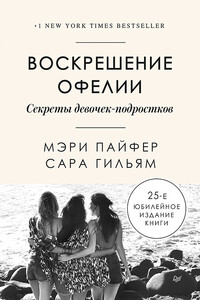
Почему даже жизнерадостные в детстве девочки в подростковом возрасте впадают в депрессию? Почему среди них так распространен отказ от еды и склонность к анорексии? Почему они так склонны к суициду в этом возрасте? Эта книга стала одной из лучших книг о подростках за последние 20 лет, в ней известный психолог Мэри Пайфер открывает секреты жизни девочек и девушек, услышанные от них самих. Впервые подробно исследуются многие аспекты подросткового возраста без осуждения, без выдумок, без приписывания кому-либо статуса жертвы.

"Подростки" - это дополненное издание бестселлера, которое уже 5 лет помогает родителям строить нормальные отношения со своим взрослыми детьми. Здесь - лучшие статьи журнала Psychologiesза 10 лет его существования в России. Здесь полезные и очень четкие советы. Здесь все темы, все проблемы, с которыми сталкиваются мамы и папы подростков. Здесь есть все для того, чтобы вам нравилось общаться со своими детьми, чтобы воспитание перестало быть стрессом. Чему научит эта книга: - Слушать своих детей - слышать своих детей - понимать, почему подростки так странно и порой агрессивно себя ведут - разговаривать с подростками, как со взрослыми, - отпустить и доверять - быть уверенным родителей и знать, как реагировать на изменения в поведении детей.
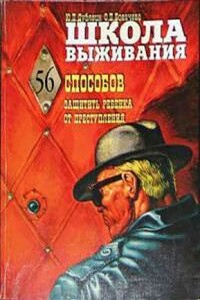
Книга «Школа выживания, или 56 способов защиты вашего ребенка от преступления» является первым учебником по безопасности вашего ребенка. Она поможет вам правильно построить свои методы воспитания, помочь ребенку в трудной ситуации. Воспользовавшись нашими советами, возможно, вы найдете общий язык со своим ребенком. Ведь именно понимания так не хватает в наших с детьми отношениях.В этой книге авторы, педагог-психолог и криминалист с 27-летним стажем работы в органах внутренних дел, постарались разобрать наиболее типичные ситуации, когда ребенок по собственной вине или из-за взрослого человека попадает в беду.

В книге рассказывается история главного героя, который сталкивается с различными проблемами и препятствиями на протяжении всего своего путешествия. По пути он встречает множество второстепенных персонажей, которые играют важные роли в истории. Благодаря опыту главного героя книга исследует такие темы, как любовь, потеря, надежда и стойкость. По мере того, как главный герой преодолевает свои трудности, он усваивает ценные уроки жизни и растет как личность.